- Autor Jason Gerald [email protected].
- Public 2023-12-16 11:03.
- Zuletzt bearbeitet 2025-06-01 06:05.
Whisper ist eine Anwendung für diejenigen unter Ihnen, die Geheimnisse in Form von Text oder Bildern teilen möchten. Das Geheimnis kann beantwortet, geliked oder von anderen geteilt werden. Mit Whisper können Sie Ihr Herz ausschütten, die Geheimnisse anderer Leute lesen und sogar online Leute treffen. Natürlich müssen Sie sich und Ihre persönlichen Daten bei der Nutzung von Whisper vor Fremden schützen.
Schritt
Methode 1 von 3: Einstellen des Flüsterns
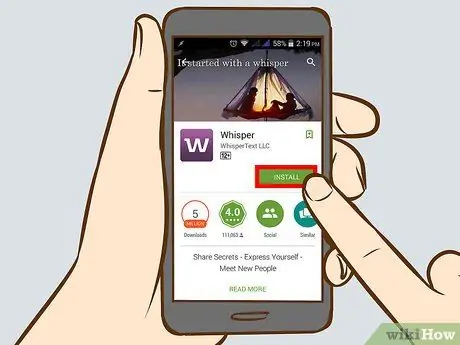
Schritt 1. Laden Sie Whisper aus dem App Store oder Google Play herunter
Whisper ist ein kostenloser Download auf den meisten Mobiltelefonen und kann sowohl auf iOS- als auch auf Android-Geräten verwendet werden.
Wenn Sie einen Computer verwenden, können Sie die Whisper-Website unter https://whisper.sh/ besuchen und den Download-Link an Ihr Telefon senden. Die Whisper-Site bietet auch Geheimnisse, die Sie erkunden können, und Informationen über die App. Sie können jedoch keine Geheimnisse posten oder über die Website kommentieren
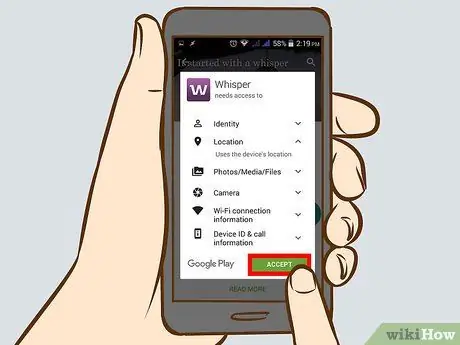
Schritt 2. Erlauben Sie Whisper, auf Ihren Standort zuzugreifen
Whisper verwendet den Standort, um Geheimnisse um dich herum zu enthüllen. Sie werden aufgefordert, Whisper den Zugriff auf die Standortinformationen zu gestatten. Um dies zuzulassen, tippen Sie auf Zulassen.
Wenn Sie auf der Whisper-Startseite zum ersten Mal auf Schule tippen, werden Sie aufgefordert, die nächstgelegene Schule auszuwählen. Wenn Sie kein Schüler sind, tippen Sie auf Ich gehe nicht zur Schule. Die Option ändert sich dann zu Empfohlen
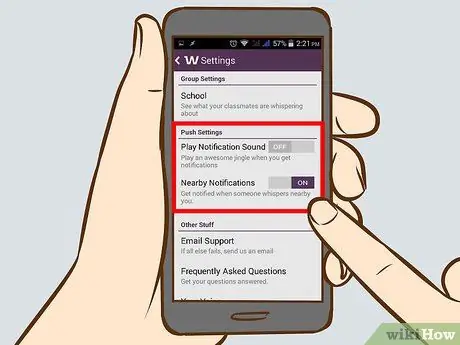
Schritt 3. Legen Sie die Benachrichtigungsoptionen fest
Sie werden aufgefordert, Benachrichtigungen einzurichten - Whisper benachrichtigt Sie, wenn jemand auf Ihr Geheimnis antwortet oder es mag. Tippen Sie auf OK, um diese Funktion zu verwenden.
Sie können die Whisper-Benachrichtigungsoptionen jederzeit über das Einstellungsmenü auf Ihrem iPhone oder Android ändern
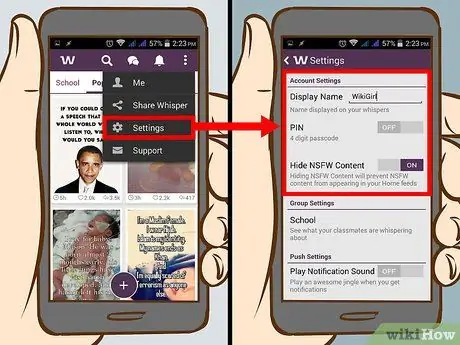
Schritt 4. Richten Sie ein persönliches Profil ein
Im Bereich „Ich“können Sie jederzeit Ihren Namen ändern, Ihr Geheimnis und die Anzahl der Likes einsehen und Benachrichtigungen überprüfen. Normalerweise wird Whisper Ihnen einen Namen geben, aber wenn Sie Ihren eigenen Namen verwenden möchten, wählen Sie unbedingt einen anonymen Namen! Andere Optionen, die Sie anpassen können, finden Sie, indem Sie auf das Symbol in der oberen linken Ecke des Bildschirms tippen. Sie können:
- Erstellen Sie eine PIN, um Ihr Whisper-Konto zu sichern.
- Schule oder Standort wechseln.
- Aktivieren oder deaktivieren Sie Live-Benachrichtigungen.
- Zeigen oder verbergen Sie "gefährliche"/NSFW-Inhalte.
- Folgen und liken Sie Whisper in verschiedenen sozialen Medien.
- Lesen Sie häufig gestellte Fragen zu Whisper, Nutzungsbedingungen und Datenschutzbestimmungen und senden Sie eine E-Mail mit der Bitte um Hilfe an das Whisper-Supportteam.
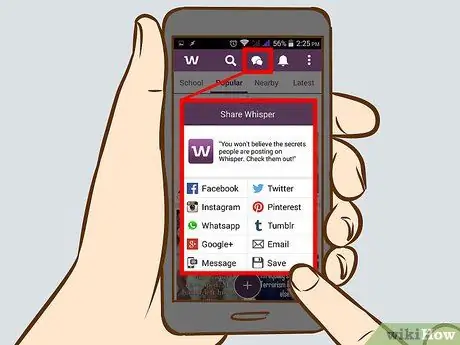
Schritt 5. Fügen Sie Freunde oder Kontakte von Ihrem Telefon, Facebook oder Twitter hinzu
Tippe auf den Abschnitt „Ich“und dann auf das Symbol oben rechts auf dem Bildschirm, das wie eine Silhouette einer Person und einem „+“-Zeichen aussieht. Whisper sendet Ihnen eine Einladung zum Beitritt per E-Mail, SMS oder einem Facebook-/Twitter-Post - Sie können den Post nach Ihren Wünschen ändern.
Möglicherweise werden Sie aufgefordert, Whisper die Erlaubnis zu erteilen, auf Ihre Kontakte zuzugreifen
Methode 2 von 3: Geheimes Lesen
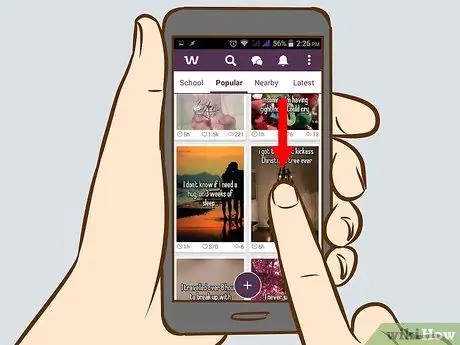
Schritt 1. Scrollen Sie zur Startseite der App
Wenn Sie die App öffnen, zeigt Ihnen Whisper die beliebtesten Geheimnisse im Internet. Sie können endlos wischen, um die Geheimnisse anderer Leute zu lesen.
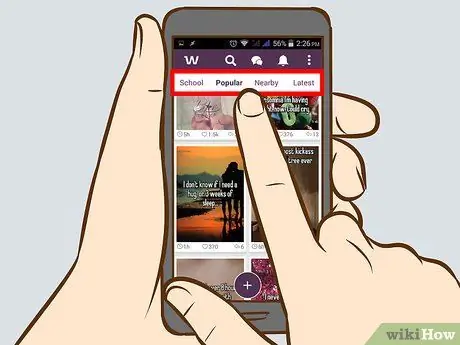
Schritt 2. Lesen Sie die neuesten Geheimnisse oder Geheimnisse in Ihrer Nähe
Zusätzlich zum Lesen von Geheimnissen auf der Titelseite oder im beliebten Feed können Sie zusätzlich zu den Geheimnissen Ihrer Schule auch Geheimnisse in den Feeds "Vorgestellt", "In der Nähe" und "Neueste" lesen. Tippen Sie auf die Optionen in der oberen Leiste am oberen Bildschirmrand, um eine geheime Kategorie auszuwählen, die Sie anzeigen können.
- Schule: In dieser Kategorie werden Geheimnisse angezeigt, die von Alumni oder Freunden Ihrer Alma Mater eingereicht wurden. Sie können die beliebtesten und neuesten Geheimnisse erkunden. Wenn Sie keiner Schulgruppe beitreten, zeigt diese Option das Featured Secret an.
- In der Nähe: Sie können die geheime Entfernung anpassen, die über die Optionen oben auf der Seite angezeigt wird.
- Neueste: Sie können die neuesten Geheimnisse erkunden.
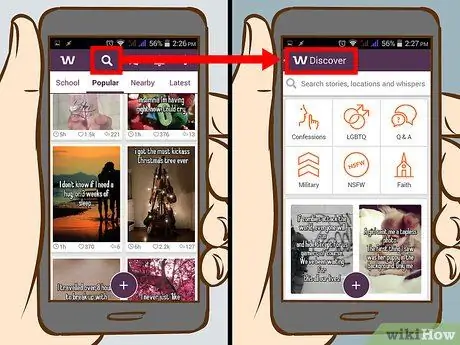
Schritt 3. Tippen Sie auf Entdecken, um das Geheimnis zu erkunden
Mit den Optionen am unteren Rand dieses Bildschirms können Sie nach Schlüsselwörtern suchen oder Kategorien wie Geständnisse, LGBTQ-Geheimnisse und Fragen und Antworten durchsuchen.
Sie können auch nach Schlüsselwörtern suchen oder eine andere Stadt/einen anderen Ort auswählen, um Geheimnisse in dieser Stadt/diesem Ort anzuzeigen
Methode 3 von 3: Interaktion mit Whisper
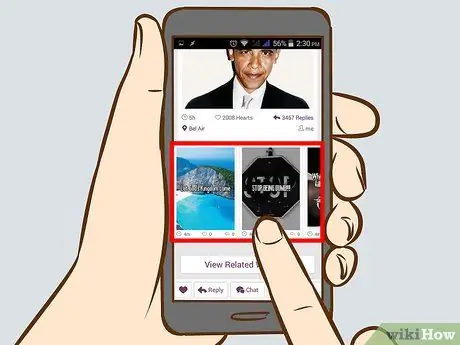
Schritt 1. Zeigen Sie geheime Antworten an, indem Sie geheim auswählen und nach oben oder unten wischen
Die Antwort erscheint wie ein Geheimnis, mit Text über dem Bild. Sie können diese Antworten auch liken und beantworten.
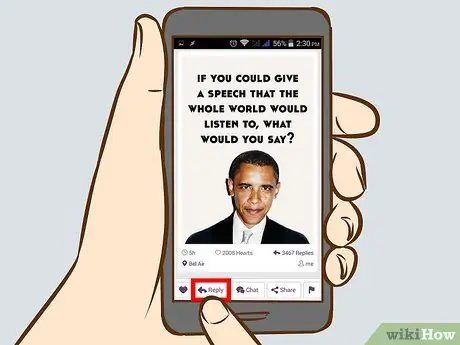
Schritt 2. Antworten Sie heimlich, indem Sie auf die Schaltfläche Antworten tippen und Ihre Antwort auf dem angezeigten Bildschirm eingeben
Die App wählt das Bild für Sie aus. Die Antwort erscheint wie ein Geheimnis, mit Text über dem Bild.
Sie können die Antwort einstellen, indem Sie auf das Textfeld tippen, um die Tastatur auszublenden. Sie können nach einem Hintergrund suchen, ein Foto aufnehmen oder ein Foto von sich selbst als Hintergrund für die Antwort verwenden
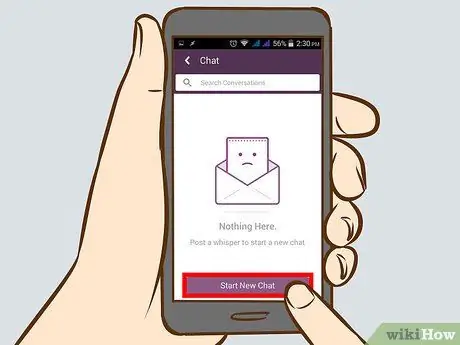
Schritt 3. Chatten Sie mit anderen Leuten
Sie können die Geheimnisse anderer Leute besprechen oder ihnen Hallo sagen. Denken Sie daran, dass Sie mit einem anderen Menschen sprechen, also müssen Sie sich benehmen und keine persönlichen Daten preisgeben. Sie können chatten mit:
- Tippen Sie auf ein bestimmtes Geheimnis und wählen Sie neben Antworten die Option Chat aus. Sie sehen einen Bildschirm, um mit dem geheimen Absender zu chatten.
- Tippen Sie unten auf dem Bildschirm auf die Option Chat. Alle Ihre alten Chats werden angezeigt. Sie können Chats sortieren, indem Sie auf die rechte Bildschirmecke tippen, oder Chats löschen, indem Sie auf Bearbeiten tippen. Wenn Sie einen Chat öffnen, können Sie das Geheimnis, das Ihnen die andere Person ursprünglich gesendet hat, auch blockieren, liken, löschen oder anzeigen, indem Sie auf die drei Punkte in der oberen rechten Ecke des Bildschirms tippen.
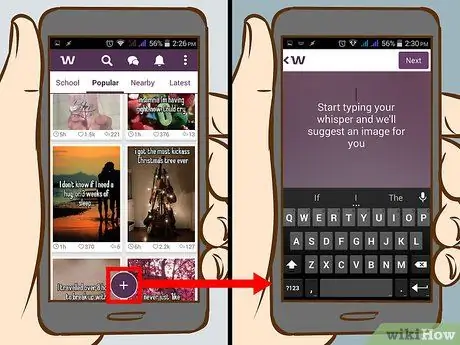
Schritt 4. Machen Sie es zu Ihrem eigenen Geheimnis
Tippe auf den großen lilafarbenen „+“-Button und gib dann dein Geheimnis, deine Frage oder dein Geständnis ein. Nachdem Sie auf Weiter getippt haben, erhalten Sie Bildvorschläge von der App.
Sie können ein Geheimnis festlegen, indem Sie auf das Textfeld tippen, um die Tastatur auszublenden. Sie können nach Hintergründen suchen, ein Foto aufnehmen oder ein Foto von sich selbst als Hintergrund verwenden, die Schriftart ändern und Geheimnisse mit bestimmten Gruppen teilen
Warnung
- Selbst wenn Sie anonym sind, interagieren Sie immer noch mit Menschen. Bewahren Sie gute Manieren, besonders wenn Sie antworten und chatten.
- Geben Sie keine persönlichen Daten weiter.






